Una actualización de software de ArcGIS Pro puede ser una versión principal, una versión menor o un parche. Cuando se actualiza la versión actual con una versión principal o menor, la versión actual se desinstala antes de instalar la nueva versión. Esto se debe a que en un equipo solo puede instalarse una versión de ArcGIS Pro a la vez. Al actualizar un parche no se desinstala la versión actual.
Cuando hay una actualización de software disponible, aparece una notificación al iniciar la aplicación. Asimismo, se muestra una notificación en el panel Notificaciones.

Nota:
Antes de actualizar el software, revise los requisitos del sistema para la nueva versión de ArcGIS Pro. En particular, en Requisitos de software, asegúrese de que la versión de Microsoft .NET Desktop Runtime especificada esté instalada en su ordenador. No es necesario desinstalar versiones anteriores de Microsoft .NET Desktop Runtime, si están presentes.
Actualizar ArcGIS Pro
Cuando aparezca una notificación de actualización, siga estos pasos para actualizar ArcGIS Pro:
- Haga clic en Más información en la notificación.
Como alternativa, en la cinta, haga clic en la pestaña Proyecto. En la configuración de ArcGIS Pro, en la lista de pestañas laterales, haga clic en Acerca de, si es necesario.
En la página Acerca de ArcGIS Pro, un mensaje indica que hay una actualización disponible y aparece el botón Descargar ahora. También se muestra el nuevo número de versión del software.

Nota:
El botón Descargar ahora solo está habilitado si ha iniciado sesión en ArcGIS Online con una cuenta de organización válida.
- Haga clic en Descargar ahora.
Aparece un mensaje con una barra de progreso y comienza el proceso de actualización. Antes de instalar el software, aparece un cuadro de mensaje con el contrato marco.
- Lea los términos del contrato y haga clic en Acepto para continuar con la actualización.
El nuevo software se instala. Si se trata de una actualización de una versión principal o menor de ArcGIS Pro, el proceso tarda un tiempo. Las actualizaciones de parches no suelen tardar mucho.
- Cuando aparezca un mensaje que indica que la actualización se ha realizado correctamente, haga clic en Sí para iniciar ArcGIS Pro.
En la configuración de ArcGIS Pro, la página Acerca de ArcGIS Pro indica que la versión del software está actualizada.

En este ejemplo, ArcGIS Pro 3.4.0 es la versión actual. Sugerencia:
Una vez actualizado el software, puede modificar la configuración, si es necesario, para activar o desactivar los modelos de IA.
Notificaciones de actualización y paquetes de idioma
Si tiene un paquete de idiomas de ArcGIS Pro instalado en su equipo, no se mostrarán notificaciones de actualización de nuevas versiones o parches del software hasta que el paquete de idiomas esté disponible para la versión o parche correspondiente. Esto es así incluso si se ejecuta ArcGIS Pro en inglés y no se utiliza el paquete de idiomas instalado. Más información sobre establecer las opciones de idioma.
Desactivar las notificaciones de actualización
Si no desea recibir notificaciones de actualización, puede desactivarlas.
- Abra la configuración de ArcGIS Pro de las siguientes formas:
- En la página de inicio, haga clic en la pestaña Configuración
 .
. - En un proyecto abierto, haga clic en la pestaña Proyecto de la cinta.
- En la página de inicio, haga clic en la pestaña Configuración
- En la página de configuración, en la lista de pestañas laterales, haga clic en Acerca de.
- En la página Acerca de ArcGIS Pro, desactive la casilla de verificación Buscar actualizaciones al iniciar.
Configurar las notificaciones de actualización
De forma predeterminada, ArcGIS Pro se actualiza a la última versión publicada del software. La configuración que se describe a continuación le permite bloquear o permitir actualizaciones para versiones específicas. También puede bloquear todas las actualizaciones.
Bloquear todas las actualizaciones
Puede bloquear la posibilidad de actualizar ArcGIS Pro desde la aplicación. Esta opción solo está disponible si se tiene el acceso de administrador.
Para bloquear todas las actualizaciones, vaya a la clave del registro HKEY_LOCAL_MACHINE\SOFTWARE\ESRI\ArcGISPro\Settings y establezca el valor de CheckForUpdatesAtStartup en 0.
Seleccionar una versión específica para las actualizaciones
Puede haber casos en los que no desee que ArcGIS Pro se actualice a la última versión, pero aun así quiera recibir actualizaciones para los lanzamientos de parches. Por ejemplo, si ArcGIS Pro 3.5 es la versión más reciente, es posible que desee permanecer con ArcGIS Pro 3.4. Puede configurar las actualizaciones para que se instalen las publicaciones de parches, como la versión 3.4.1, pero que se bloqueen las actualizaciones de versiones menores, como la versión 3.5.0, y de versiones principales, como la versión 4.0.0. Esta opción pueden configurarla los usuarios sin acceso de administrador a menos que esté bloqueada por un administrador.
Siga estos pasos para mantener las actualizaciones sobre una versión menor específica de ArcGIS Pro.
- Elija si los usuarios que no son administradores pueden realizar la configuración:
- Busque la clave de registro HKEY_CURRENT_USER\SOFTWARE\ESRI\ArcGISPro\Settings para permitir que los usuarios realicen la configuración.
- Busque la clave de registro HKEY_LOCAL_MACHINE\SOFTWARE\ESRI\ArcGISPro\Settings para restringir la configuración a los administradores.
- Crea un valor de cadena de caracteres llamado UpdateTargetVersion.
- Establezca los datos del valor en la versión de lanzamiento menor deseada, como 3.4 o 3.5.
Utilice un número de versión de dos dígitos con los dígitos separados por un punto (.). Los números de versión de uno o tres dígitos no son válidos.
- Para confirmar el ajuste, abra la página de configuración de ArcGIS Pro de las siguientes formas:
- Desde un proyecto abierto, haga clic en la pestaña Proyecto de la cinta.
- Desde la página de inicio, haga clic en la pestaña Configuración
 .
.
- En la lista de pestañas laterales, haga clic en Acerca de.
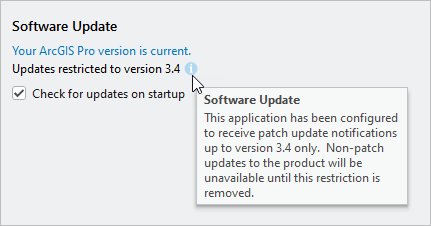
En la página Acerca de ArcGIS Pro, en Actualización de software, un mensaje confirma que las actualizaciones están restringidas a la versión especificada.
Bloquear tipos de lanzamiento específicos
Siga estos pasos para bloquear los tipos de lanzamiento de forma selectiva. Las versiones principales pueden causar problemas de compatibilidad con documentos y add-ins. Las versiones menores contienen cambios significativos en el código que aportan nuevas funcionalidades.
- Busque la clave de registro HKEY_LOCAL_MACHINE\SOFTWARE\ESRI\ArcGISPro\Settings y confirme que el valor de CheckForUpdatesAtStartup esté establecido en 1.
- Configure el registro de uno de los modos siguientes:
- Para bloquear solo las actualizaciones de las versiones principales, vaya a la clave de registro HKEY_LOCAL_MACHINE\SOFTWARE\ESRI\ArcGISPro\Settings. Cree un valor DWORD denominado BlockMajorUpdateNotifications y establezca el valor en 1. Esta opción solo está disponible si se tiene el acceso de administrador.
- Para bloquear las actualizaciones de versiones principales y menores y continuar recibiendo notificaciones de parches para la versión actual, siga los pasos proporcionados anteriormente para seleccionar una versión específica para las actualizaciones.
Heredado:
El ajuste BlockMajorAndMinorUpdateNotifications le permite bloquear versiones tanto principales como menores. Sin embargo, este ajuste solo proporciona actualizaciones de parches por un corto período de tiempo. Por ejemplo, si utiliza ArcGIS Pro 3.4 y habilita este ajuste, dejará de recibir parches cuando se lance ArcGIS Pro 3.5. Si bien el ajuste sigue funcionando, el ajuste UpdateTargetVersion es superior, ya que proporciona actualizaciones de parches hasta la fase de Retirada del ciclo de vida de ArcGIS Pro.
Para bloquear versiones principales y menores con el ajuste BlockMajorAndMinorUpdateNotifications, busque la clave de registro HKEY_LOCAL_MACHINE\SOFTWARE\ESRI\ArcGISPro\Settings. Cree un valor DWORD denominado BlockMajorAndMinorUpdateNotifications y establezca el valor en 1. Esta opción solo está disponible si se tiene el acceso de administrador.